Il Touchscreen di iPhone non funziona in alcuni punti? Ecco le soluzioni!
Domanda di Diego al supporto Tenorshare.
Buongiorno a tutti! Stamattina ho acceso il mio telefono e ho notato che il touch screen di iPhone non funziona nella parte inferiore del display. Vorrei chiedervi se avete qualche suggerimento su come risolvere, oppure se dovrei contattare l'assistenza. Grazie in anticipo per qualsiasi consiglio!
Ciao Diego. So bene quanto sia frustrante avere un telefono che non risponde ai nostri tocchi, soprattutto se si tratta di un iPhone. Ma prima di rivolgersi all'assistenza ufficiale e spendere cifre folli, soprattutto se il tuo telefono è fuori garanzia, ci sono alcune semplici soluzioni che puoi provare a mettere in pratica per risolvere il problema da solo.
Nella maggior parte dei casi, infatti, se il touch screen iPhone non funziona più, è dovuto a un problema software e non a un guasto hardware. Quindi, con un po'di pazienza e seguendo le mie istruzioni, potresti riuscire a rianimare il tuo iPhone senza dover spendere un centesimo!

- Parte 1. Consigli preliminari.
- Parte 2: Correggi i bug di iOS con Tenorshare ReiBoot!
- Parte 3. Touch iPhone non funziona in alcuni punti? Altre soluzioni!
Parte 1. Consigli preliminari.
Prima di esplorare soluzioni avanzate per risolvere il problema del touch screen non funzionante su iPhone, è consigliabile eseguire un backup con iTunes o iCareFone.
Come fare il backup su iTunes.
- 1.Collega l’iPhone al computer utilizzando un cavo USB o USB-C.
- 2.Apri l'app iTunes sul tuo PC.
- 3.Fai clic sul pulsante "Dispositivo" vicino alla parte superiore sinistra della finestra di iTunes.
- 4. Seleziona "Riepilogo" nella finestra Dispositivo.
- 5. Fai clic su "Effettua backup adesso".
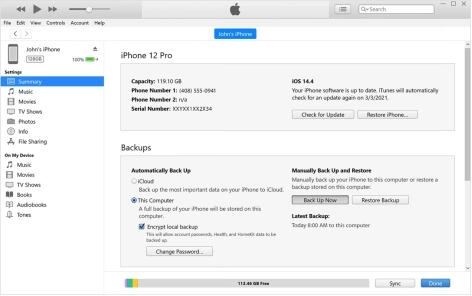
Parte 2. Correggi i bug di iOS con Tenorshare ReiBoot!
Se il touch screen dell'iPhone ha smesso di funzionare dopo un aggiornamento recente o l'installazione di una versione beta, è probabile che tu abbia già individuato la causa del problema. In questa situazione particolarmente complessa, i suggerimenti standard potrebbero non essere sufficienti e potrebbe essere necessario ricorrere a un software professionale di riparazione.
Quale software scegliere?
Se desideri preservare la salute del tuo iPhone e la sicurezza dei tuoi dati, la scelta più affidabile è ReiBoot per iOS. Questo eccellente software, sviluppato da Tenorshare, si distingue per la sua innovativa tecnologia basata su API Apple e per la sua funzione di riparazione standard in grado di risolvere oltre 150 bug di sistema, tra cui il problema del ‘Touch screen iPhone non funziona’, senza perdere dati o dover formattare il telefono.
Funzionalità di Tenorshare ReiBoot:
- 1-clic per entrare o uscire dalla modalità di ripristino (Gratis).
- Ripara 150+ bug di iOS, iPadOS e macOS
- Ripara iPhone bloccato sul logo Apple, schermo nero, loop di avvio, ecc.
- Downgrade di iOS alla versione precedente senza jailbreak.
- Ripristina iPhone/iPad/iPod touch senza iTunes/Finder.
- Supporta iOS 17 e iPhone 15 Pro Max.
- Compatibile con Windows e MacOS.
Prima di iniziare;
- Scarica e installa Tenorshare ReiBoot su Windows.
- Scarica e installa Tenorshare ReiBoot su Mac.
- Se necessario, concedi le autorizzazioni per associare iPhone al PC.
- Avvia ReiBoot e procedi come segue;
- Dalla schermata successiva;
- Seleziona [Riparazione standard] per correggere il Touch screen iPhone non funziona in basso!
- Scarica il firmware compatibile con la riparazione dell’iPhone.
- Clicca su [Riparazione Standard Ora] per correggere i Bug di iOS, incluso il touch iPhone non funziona.
1. Collega l’iPhone con problemi al touch screen.
2. Clicca sul pulsante [Inizia].
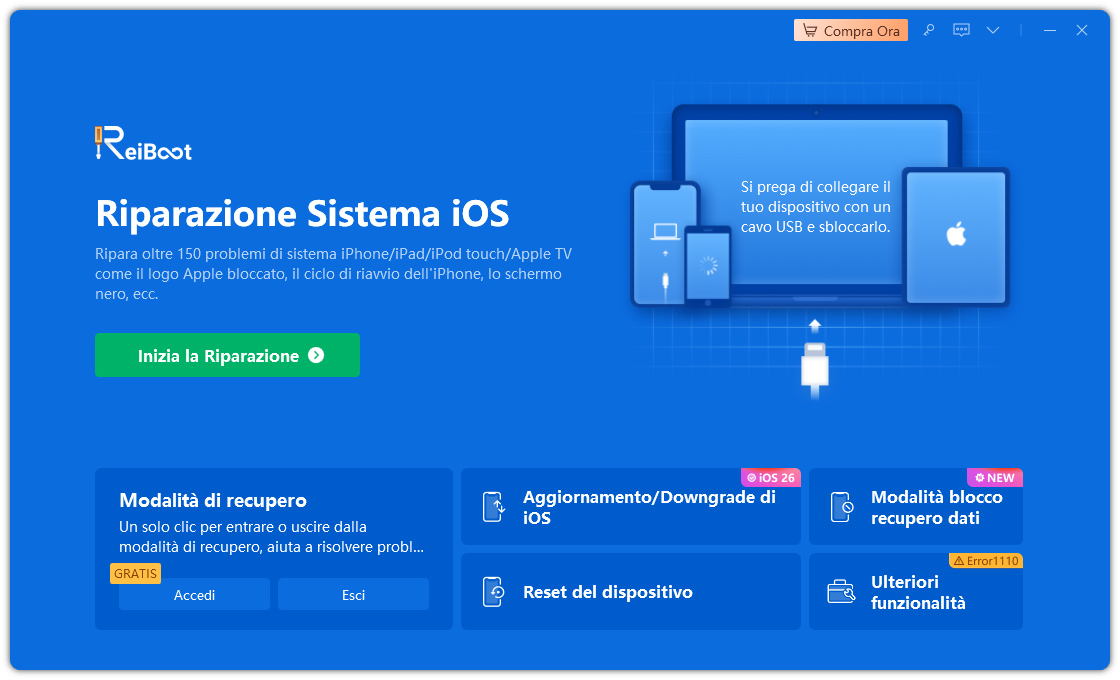
1. Clicca su [Ripara Ora].
2. Procedi lo stesso, anche se il problema specifico non è presente.
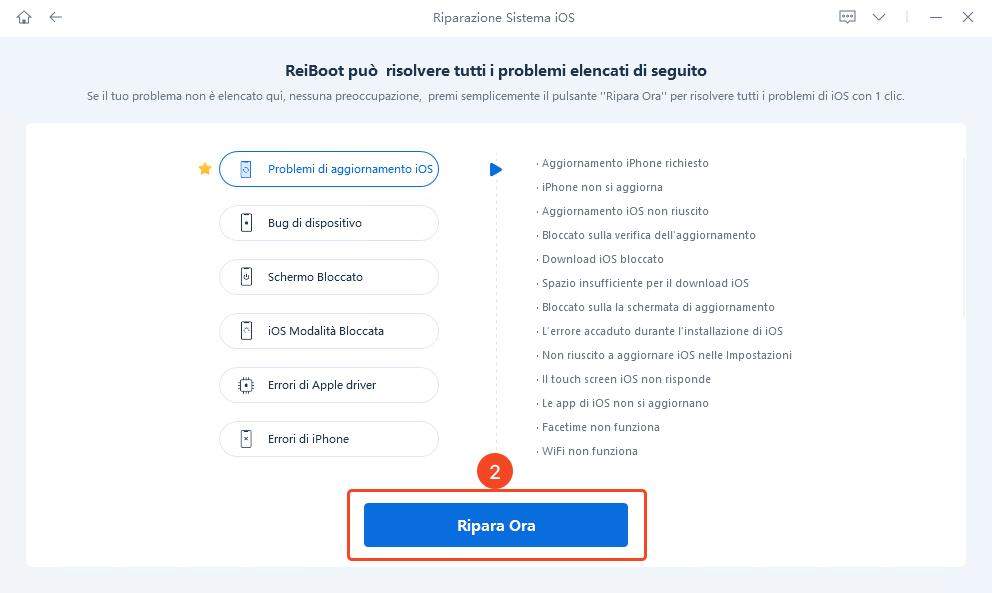
1. La riparazione standard corregge oltre 150 bug, senza formattare l’iPhone.
2. La riparazione profonda è più efficace, ma potrebbe eliminare i dati dal telefono.

1. Clicca su [Scarica].
2. Se il download non fosse disponibile, clicca su “importare il firmware locale”.
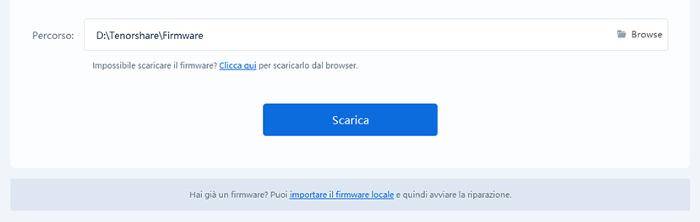
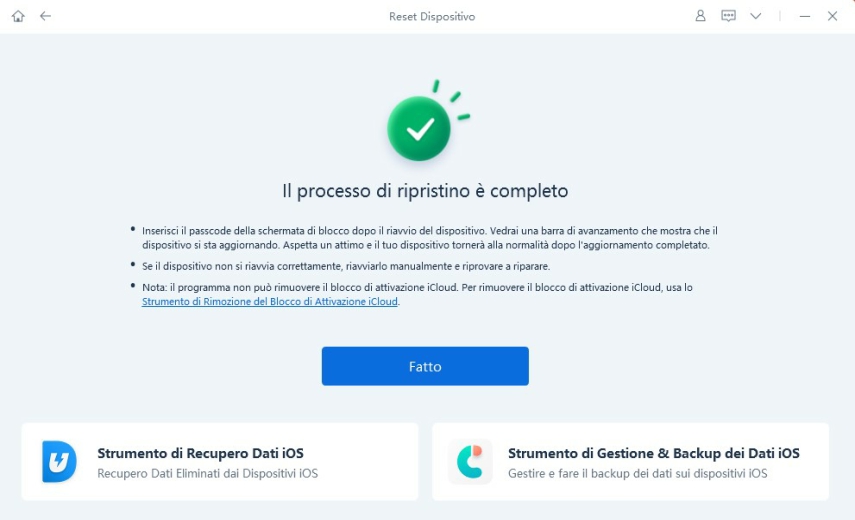
Parte 3. Touch iPhone non funziona in alcuni punti? Altre soluzioni!
Se il touch screen di iPhone non risponde ai tocchi nella parte inferiore o in altre aree e il problema non è causato da iOS, potrebbe essere necessario esplorare soluzioni alternative ma che spesso si rivelano efficaci.
Soluzione 1. Pulisci lo schermo e le tue dita.
Se il touchscreen di iPhone non funziona in basso, assicurati che lo schermo del telefono sia privo di sporco, polvere o unto. Puliscilo delicatamente con un panno morbido e asciutto. Inoltre, lava e asciuga accuratamente le tue mani per rimuovere eventuali oli o lozioni che potrebbero interferire con la registrazione del tocco.
Soluzione 2. Rimuovi la pellicola dallo schermo dell’iPhone!
Le pellicole protettive per lo schermo, seppur utili per proteggere il display da graffi e urti, possono talvolta interferire con la sensibilità del touchscreen, causando malfunzionamenti in alcune aree. La rimozione temporanea può aiutare a identificare se questo è il caso del tuo iPhone.
È importante investire in pellicole di alta qualità per garantire una protezione efficace senza compromettere le prestazioni del touchscreen. Optare per pellicole professionali raccomandate da Apple può essere una scelta saggia per assicurare una buona esperienza d';uso del dispositivo.
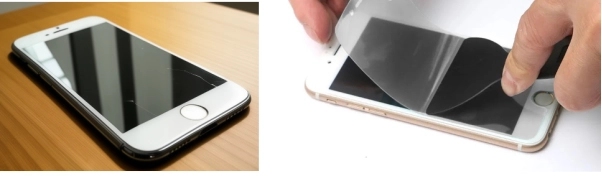
Soluzione 3. Riavvia l’iPhone.
Spesso, piccoli problemi software temporanei con iOS possono causare malfunzionamenti del touch screen su iPhone, in particolare nella parte inferiore del display. In questi casi, la soluzione più semplice ed efficace è un semplice riavvio del dispositivo.
Perché il riavvio funziona?
- Al riavvio, iOS esegue un';auto-pulizia, rimuovendo bug temporanei, file cache e non necessari, che possono influenzare il funzionamento di alcuni componenti hardware come il touchscreen, il Face ID o il Touch ID.
- Il riavvio di iPhone resetta tutti i processi di sistema, garantendo un funzionamento fluido e reattivo.
Come riavviare l’iPhone:
- 1.Premi e tieni premuto il pulsante di accensione (o il pulsante laterale) insieme al pulsante del volume fino a quando non appare la barra di scorrimento.
- 2. Trascina la barra per spegnere il dispositivo.
- 3.Attendi alcuni secondi, quindi riaccendi il telefono tenendo premuto il pulsante di accensione fino a quando appare il logo Apple.
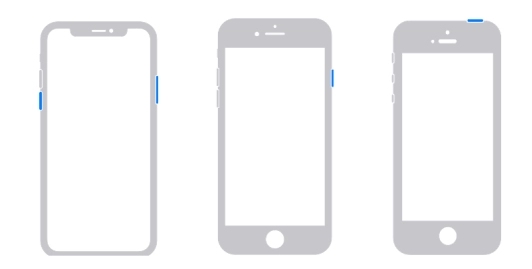
Soluzione 4. Regola le impostazioni del Tocco.
iOS offre diverse impostazioni di accessibilità che possono essere configurate per ottimizzare l'interazione con il touchscreen dell'iPhone. La regolazione di queste impostazioni può aiutare a migliorare la sensibilità e la risposta del touchscreen.
Se il touch screen di iPhone non funziona:
- 1. Vai su Impostazioni e seleziona Accessibilità.
- 2. Seleziona Tocco, poi Regolazione tocco.
- 3.Se viene attivata, l'opzione compare automaticamente nelle Abbreviazioni accessibilità.
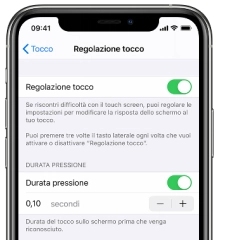
Soluzione 5. Ripristina iPhone con iTunes (perdita dei dati).
Se il touch screen non funziona in alcuni punti nonostante le soluzioni proposte, il ripristino del dispositivo rimane l'ultima via percorribile per risolvere gravi problemi software prima di contattare l'assistenza Apple. Tieni presente che questa soluzione, sebbene spesso efficace, comporta l'eliminazione di tutti i dati presenti su iPhone.
Come procedere:
- 1.Collega l’iPhone al computer con il cavo USB.
- 2. Apri iTunes o Finder sul computer.
- 4.Una volta che l’iPhone è riconosciuto da iTunes, selezionalo dalla barra laterale.
- 5.Nella scheda Riepilogo, clicca sul pulsante "Ripristina iPhone".
- 6.Clicca di nuovo su "Ripristina" per confermare.
- 7. Segui le istruzioni sullo schermo per completare il ripristino.
Se iTunes non riconosce l'iPhone, mettilo in Modalità di recupero con ReiBoot.
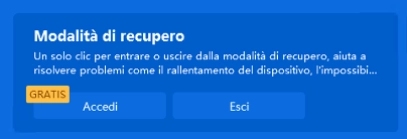
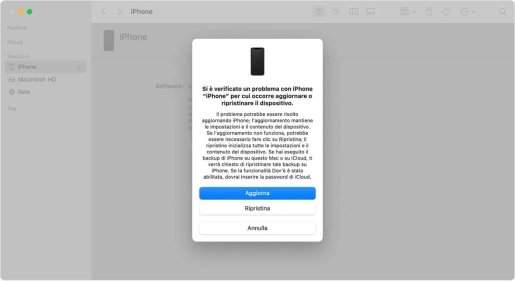
Soluzione 6. Contatta l’assistenza Apple.
Se hai provato tutte le soluzioni sopracitate e il problema con il touchscreen di iPhone persiste, è consigliabile contattare l'assistenza Apple per ricevere ulteriore assistenza. Un esperto sarà in grado di diagnosticare il problema in modo approfondito e fornirti la soluzione più adatta al tuo caso specifico.
- Visita il sito web di supporto Apple

Conclusione:
In breve, se il touchscreen di iPhone non funziona nella parte inferiore o in qualsiasi altra area del display, potrebbe essere dovuto a problemi software o hardware. Prima di contattare l'assistenza, prova le soluzioni proposte in questo articolo, nella maggior parte dei casi sono più che sufficienti. Se invece, il problema è causato da un aggiornamento recente di iOS, considera l'utilizzo di un software di riparazione professionale come Tenorshare ReiBoot.
Esprimi la tua opinione
Esprimi la tua opinione
Crea il tuo commento per Tenorshare articoli
- Tenorshare 4uKey supporta come rimuovere la password per il tempo di utilizzo schermo iPhone o iPad senza perdita di dati.
- Novità Tenorshare: iAnyGo - Cambia la posizione GPS su iPhone/iPad/Android con un solo clic.
- Tenorshare 4MeKey: Rimuovere il blocco di attivazione di iCloud senza password/Apple ID.[Supporto iOS 16.7].

ReiBoot for iOS
No.1 Software Gratis Per la Riparazione & il Recupero del Sistema iOS
Riparazione Facile & Veloce







